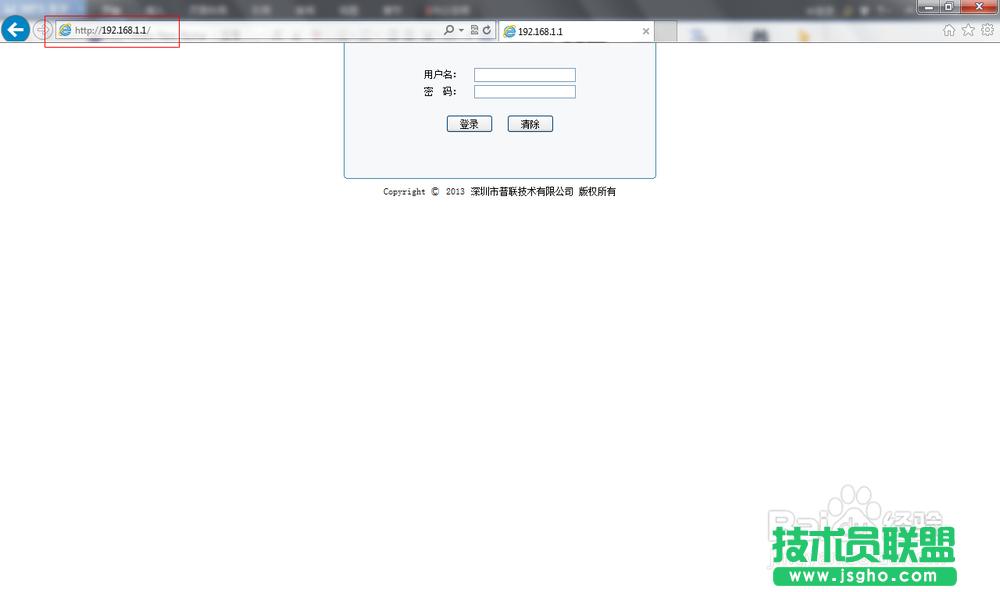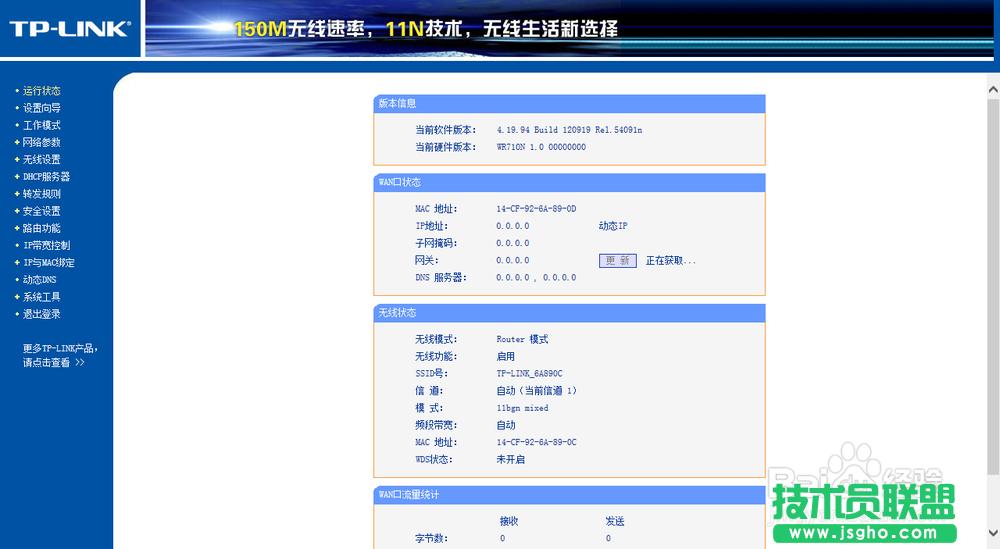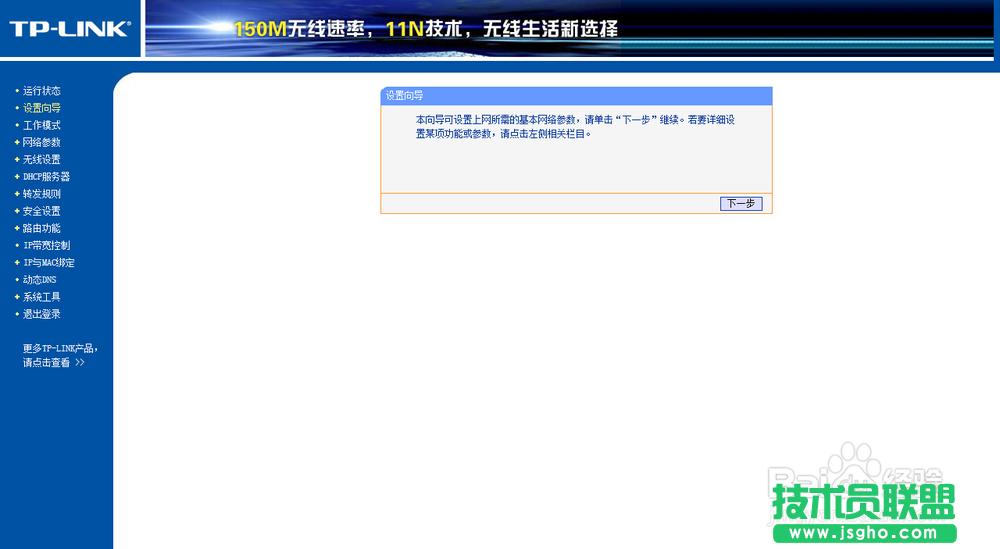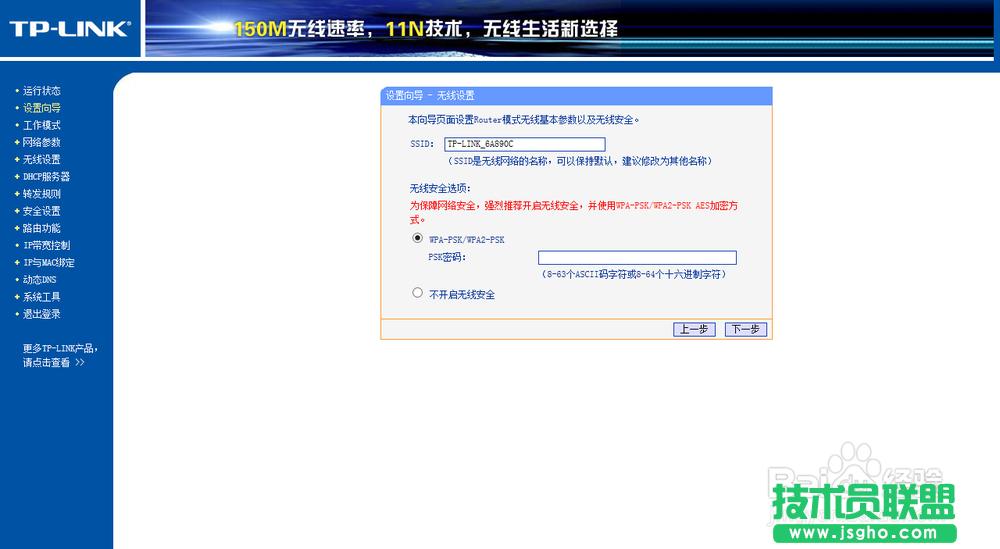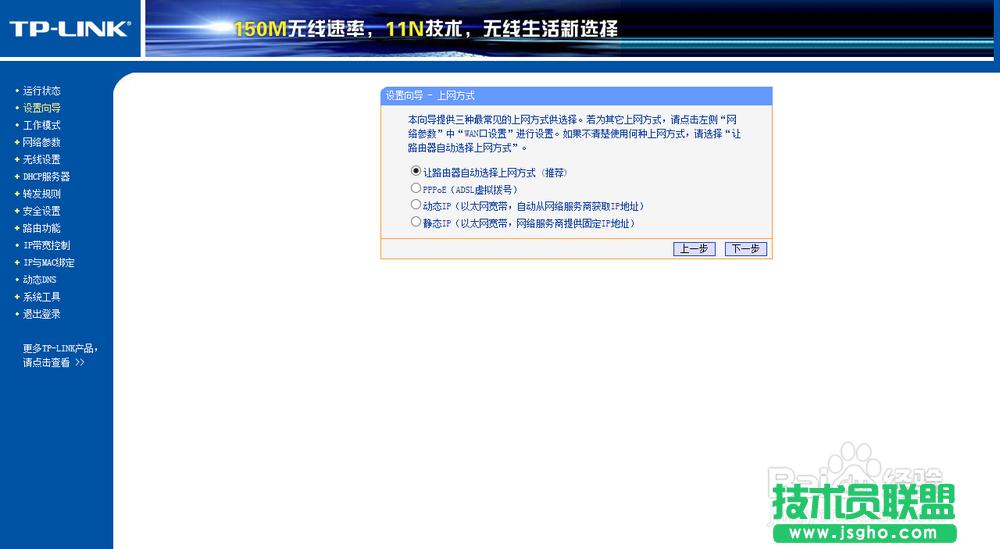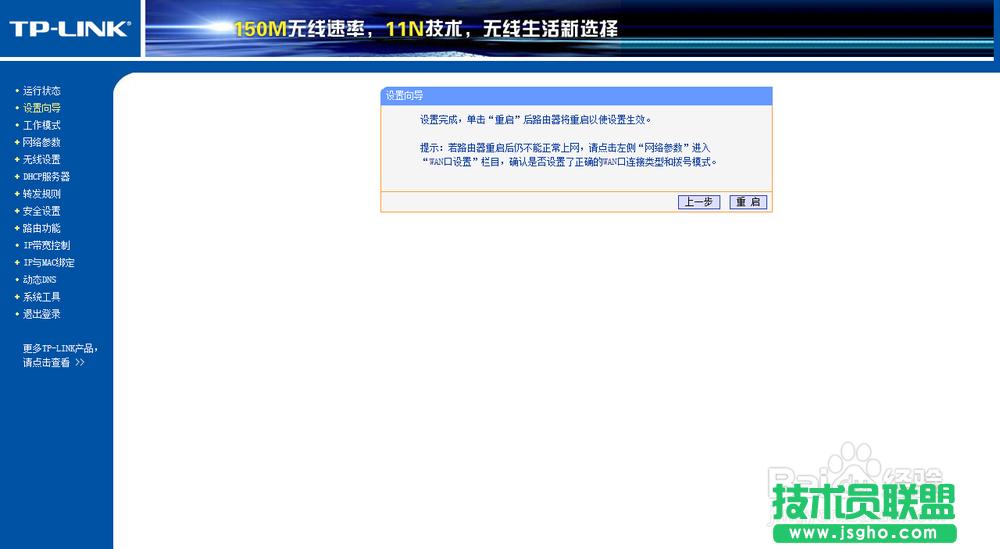无线路由器设置上网
发布时间:2022-07-23 文章来源:xp下载站 浏览: 37
|
网络技术是从1990年代中期发展起来的新技术,它把互联网上分散的资源融为有机整体,实现资源的全面共享和有机协作,使人们能够透明地使用资源的整体能力并按需获取信息。资源包括高性能计算机、存储资源、数据资源、信息资源、知识资源、专家资源、大型数据库、网络、传感器等。 当前的互联网只限于信息共享,网络则被认为是互联网发展的第三阶段。 如今智能手机越来越的人在使用,在家里自然不能少了装有一台无线路由器了,这里我介绍一下如何配置家用路由器,这种路由器都是使用web界面配置的,而且很多的中小企业的路由器也是web界面的,所以配置方法也是大同小异的,这里我以TP-LINK为例来配置。 使用web界面配置路由器需要一台电脑,一台无线路由器了,用一根网线接到电脑的网卡上,记得要把网线接到路由器的LAN口上 ,如果是无线路由器可以使用网线配置,也可以直接使用无线网络配置,这需要电脑有无线网卡,直接链接到无线路由器的无线网络里,一般来说无线路由器都是开启 DHCP功能的,就也是你连接上这台无线路由器上(ps:认准SSID,别连错了)就可以获取一个IP地址,也可以自己给无线网络配置一个和无线路由器在一个网段的IP,如果你对配置IP不是很熟悉,就直接获取一个IP地址别自己修改了。一般来说无线路由器的的底部有标识有该路由器的IP地址和一个账号密码(这个账号密码是在用游览器登入路由器用的),TP-LINK的路由器IP基本都是192.168.1.1,账号密码是admin,admin,不同品牌的设置有所差别。 然后打开浏览器在浏览器理输入路由器的IP地址,即192.168.1.1.
这里输入路由器底部提供的账号密码,之后点击登入。 这个是TP-LINK的操作界面
你可以直接选择左边的“设置向导”来配置路由器,也可以直接在WAN口配置,我使用向导来配置: 点击“设置向导”按钮
下一步
我这里要设置SSID,就是识别是你这台无线路由器的网络的一个标识,根据自己喜好配置一下,然后再配一下无线密码。下一步
这里如果是家用的话应该都是选择pppoe(ADSL虚拟拨号)的方式,就是要把猫上的那根网线接到路由器的WAN口上。
输入你ADSL的账号密码,下一步
点击重启 重启之后,点击运行状态就可以看到WAN口是否连接上了,如果连接上如下图:
这样就完成了:) 网络的神奇作用吸引着越来越多的用户加入其中,正因如此,网络的承受能力也面临着越来越严峻的考验―从硬件上、软件上、所用标准上......,各项技术都需要适时应势,对应发展,这正是网络迅速走向进步的催化剂。 |
相关文章
上一篇:如何组建安全的办公网络
下一篇:如何将自己的网络升级至千兆